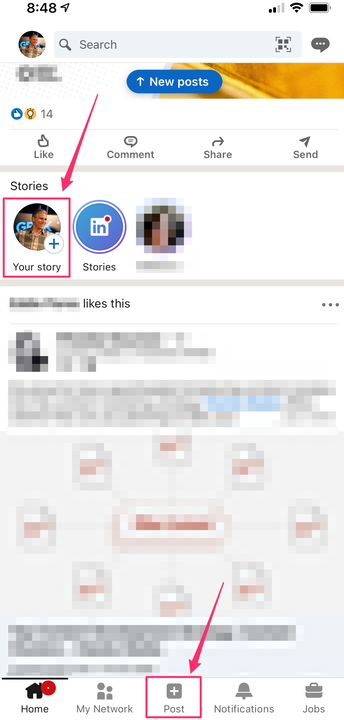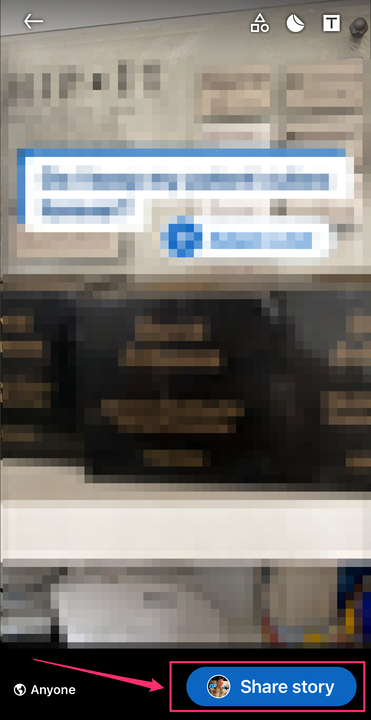Cómo publicar una historia de LinkedIn usando la aplicación móvil
- Puede publicar una historia de LinkedIn en su perfil como una publicación temporal similar a las historias de Instagram o las flotas de Twitter.
- Para publicar historias de LinkedIn, toque el botón "Su historia" en la sección de historias en la parte superior de su aplicación móvil, o toque "Compartir una historia" en el menú Publicar.
- Para crear su historia, puede combinar una foto o video con texto y calcomanías, luego toque "Compartir historia".
Como cualquier red social, LinkedIn ofrece varias formas de publicar noticias, comentarios y otros tipos de contenido para que sus seguidores los lean y participen.
Además de las publicaciones tradicionales, LinkedIn ahora le permite crear una historia. Al igual que las historias de Instagram, estas son publicaciones temporales que solo existen durante 24 horas. Después de un día, simplemente desaparecen de tu perfil.
Cómo publicar una historia de LinkedIn
Solo puede crear historias de LinkedIn usando una aplicación móvil en su dispositivo iPhone o Android.
1. Abre la aplicación de LinkedIn y, en la sección de historias, toca "Tu historia". También puede tocar "Publicar" en la parte inferior de la pantalla y luego tocar "Compartir una historia".
Puede comenzar a crear una historia usando la sección "Su historia" en la parte superior de su feed o a través de la pestaña "Publicar".
2. Use los controles en la parte inferior de la pantalla para tomar una foto o seleccione una imagen existente de la galería de su cámara. Puede tocar el botón Obturador para tomar una foto, tocarlo y mantenerlo presionado para grabar un video o presionar el botón Galería para explorar las fotos en su teléfono.
3. Use los íconos en la parte superior de la pantalla para agregar texto o una etiqueta. Toque "T" para ingresar texto y ajustar su color, o toque el ícono de la etiqueta para explorar la extensa biblioteca de gráficos de LinkedIn. Después de agregar un elemento a la pantalla, puede arrastrarlo, cambiar su tamaño e incluso inclinar el elemento mediante gestos.
4. Cuando haya terminado, toque "Compartir historia" para publicarla en su perfil.
Agregue texto y calcomanías a su historia, luego use el botón "Compartir historia" para publicarla.